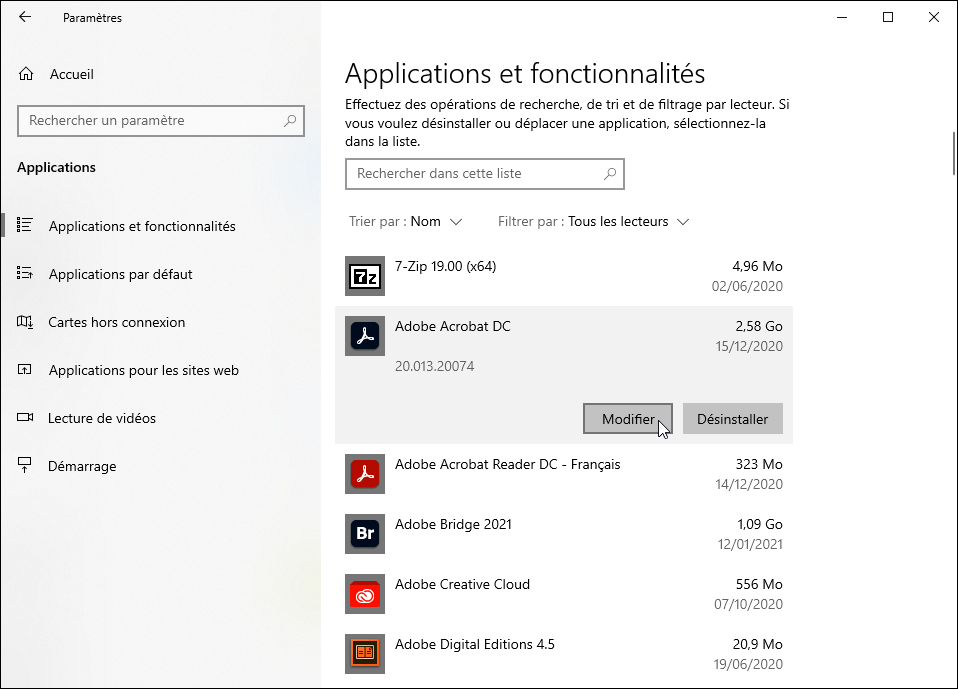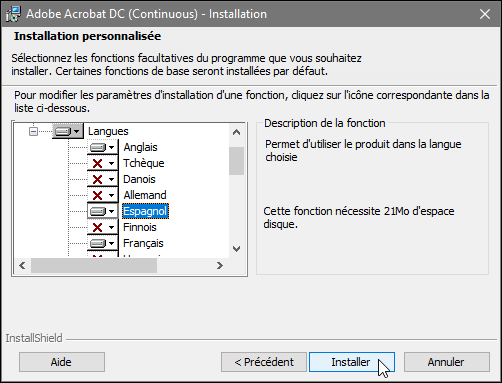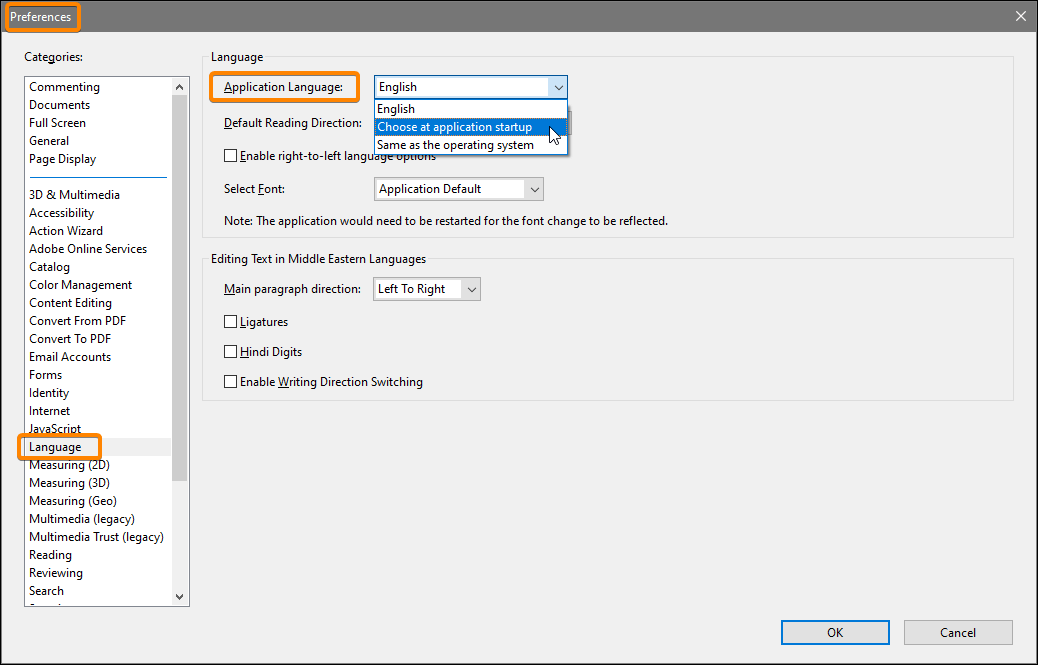Comment utiliser Acrobat Pro dans une autre langue ?
- Votre société vous impose d’utiliser Acrobat Pro en anglais mais ça ne vous plait pas trop.
- Vous êtes en France et vous préféreriez utiliser Acrobat Pro dans votre langue natale.
- Vous êtes à l’étranger et vous préféreriez utiliser Acrobat Pro en français.
- Vous êtes n’importe où et on vous demande de travailler des documents PDF dans une autre langue.
- Vous n’êtes dans aucun des cas ci-dessus et vous voudriez quand même travailler avec Acrobat Pro dans une autre langue.
Bonne nouvelle :
il n’y a plus qu’une seule version d’Acrobat Pro, disponible en 28 langues !
Que l’on télécharge depuis la France, le Japon, le Brésil ou ailleurs c’est le même logiciel pour tout le monde. Ce qui passe le plus souvent inaperçu car Acrobat Pro utilise par défaut la même langue que le système sur lequel il est installé, mais ça n’a rien d’obligatoire.
Au delà de l’interface et des menus d’Acrobat Pro, c’est important parce-que le choix de la langue ou du pays influe sur un certain nombre de paramètres : unités de mesures, format de date, devise, correcteur orthographique, etc.
Dans certain cas, la langue utilisée par l’interface d’Acrobat Pro est dissociée de la langue utilisée par les documents.
Par exemple le choix Français (Maroc) signifie que l’interface d’Acrobat Pro sera en français mais que tous les autres réglages par défaut seront ceux de l’arabe marocain (police par défaut, écriture de droite à gauche, format de date, devise, etc.).
Changer la langue d’Acrobat Pro pour MacOS :
C’est ultra-simple, tout est immédiatement disponible et il suffit de se rendre sur le panneau des Préférences : Langue (cmd-K) pour sélectionner celle que l’on préfère utiliser.
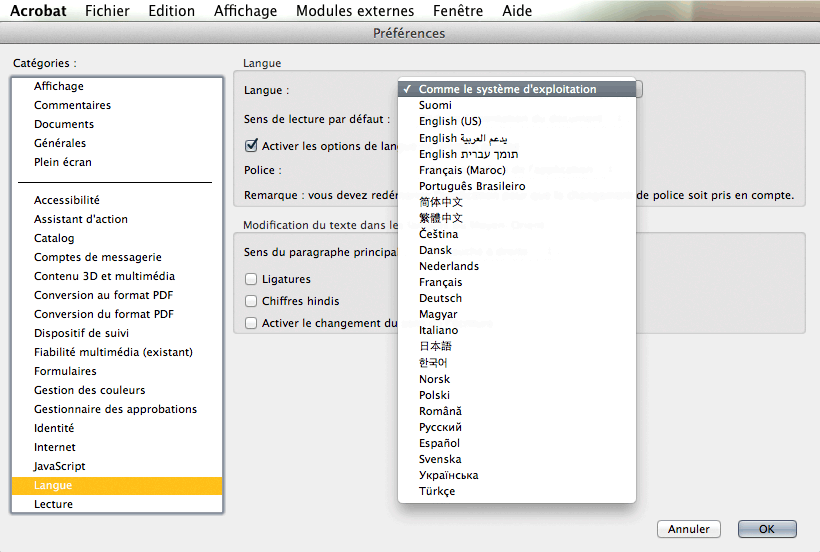
Changer la langue d’Acrobat Pro pour Windows :
Il faut d’abord aller dans Paramètres : Applications, demander à « Modifier » l’installation d’Acrobat Pro et choisir les langues à installer.
Les langues nouvellement installées ne sont pas disponibles dans les Préférences : Langue (crtl-K), il faut y sélectionner « Choisir au démarrage de l’application » et relancer Acrobat Pro pour voir apparaitre la liste des langues disponibles.